魔兽世界怀旧服大脚插件路径设置步骤 魔兽世界大脚插件路径设置教程
更新时间:2023-09-18 14:08:02作者:yang
《魔兽世界怀旧服大脚插件路径设置步骤》是一篇教程,旨在帮助魔兽世界玩家正确设置大脚插件路径,随着魔兽世界怀旧服的上线,许多老玩家都迫不及待地回到这个充满回忆的游戏世界。而大脚插件作为一款备受玩家喜爱的辅助工具,可以为我们的游戏体验提供诸多便利。许多玩家在安装和设置大脚插件时遇到了困扰。本文将为大家详细介绍魔兽世界大脚插件路径设置的步骤,希望可以帮助到大家解决问题,并顺利享受怀旧服的游戏乐趣。
具体方法如下:
1、我们首先把魔兽大脚下载完成之后,将文件夹释放到我们的魔兽世界根目录下。
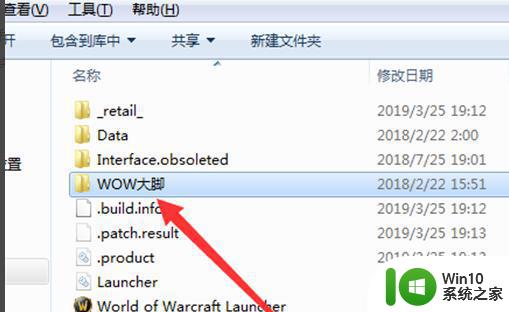 2、我们如果是首次下载安装,那么一定会有更新。我们直接让系统默认自动更新就可以了。
2、我们如果是首次下载安装,那么一定会有更新。我们直接让系统默认自动更新就可以了。
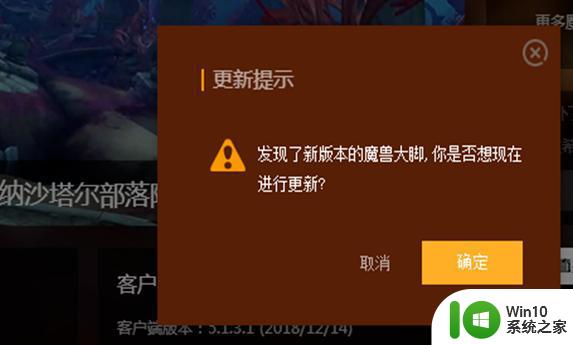 3、进度条在这里,建议大家等待自动更新完毕之后再设置,免得出现问题。
3、进度条在这里,建议大家等待自动更新完毕之后再设置,免得出现问题。
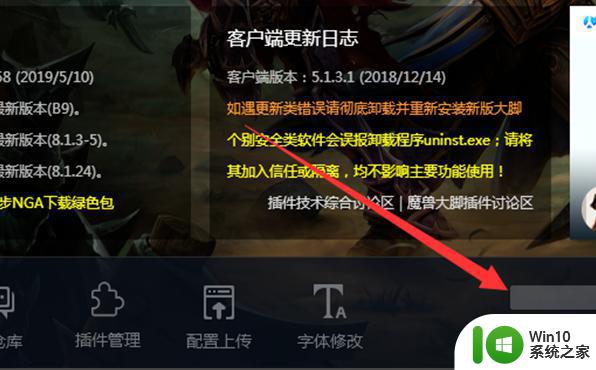 4、在界面的右上角,有这样一个内容,我们直接点击一下这个按钮。
4、在界面的右上角,有这样一个内容,我们直接点击一下这个按钮。
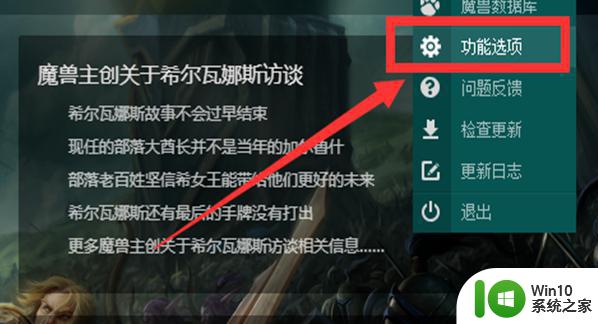 5、点击一下,弹出下列的设置,然后我们选择其中的功能选项。
5、点击一下,弹出下列的设置,然后我们选择其中的功能选项。
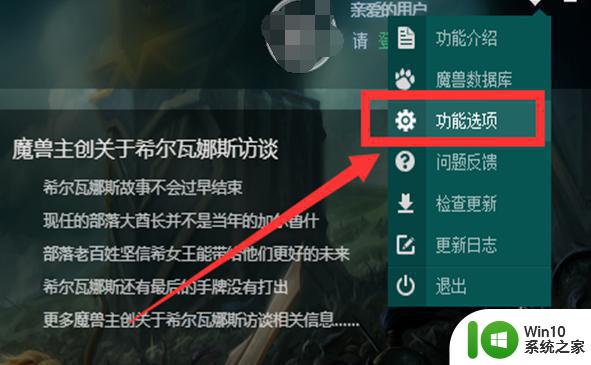 6、点击功能选项之后,会弹出这样一个新的界面。我们点击一下界面右侧的游戏设置。
6、点击功能选项之后,会弹出这样一个新的界面。我们点击一下界面右侧的游戏设置。
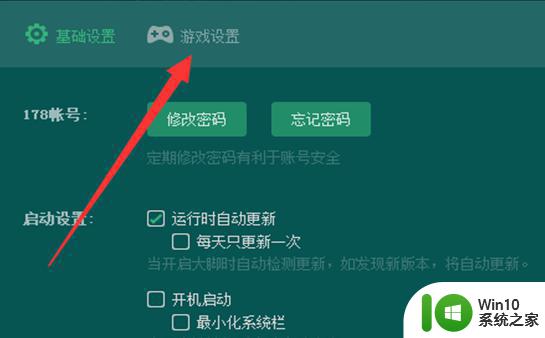 7、这样就会在上面看到我们的游戏路径,点击一下右侧的浏览。
7、这样就会在上面看到我们的游戏路径,点击一下右侧的浏览。
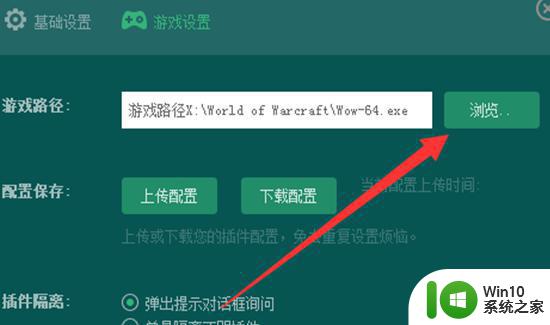 8、找到wow文件夹下面的这个应用程序,然后确定了,直接启动插件就可以了。
8、找到wow文件夹下面的这个应用程序,然后确定了,直接启动插件就可以了。
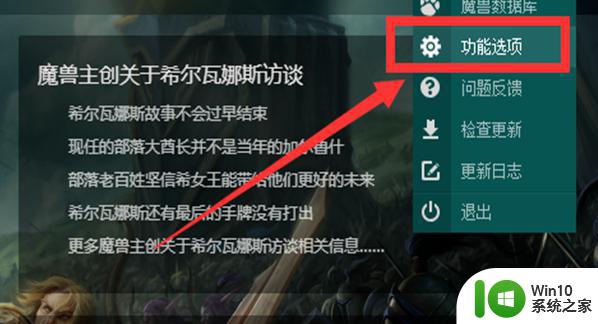
以上就是魔兽世界怀旧服大脚插件路径设置步骤的全部内容,如果你遇到这种情况,你可以根据小编的操作进行解决,这个过程非常简单快速,一步到位。
魔兽世界怀旧服大脚插件路径设置步骤 魔兽世界大脚插件路径设置教程相关教程
- 魔兽世界怀旧服大脚插件设置双采集的步骤 怀旧服大脚插件怎么设置双采
- 魔兽世界怀旧服大脚插件盗贼连击点数调整方法 魔兽大脚插件盗贼连击点设置教程
- 魔兽世界怀旧服大脚dbm过期如何解决 魔兽世界大脚DBM插件显示过期怎么办
- 魔兽世界大脚插件怎样完全删除干净 魔兽世界大脚插件卸载教程
- 魔兽世界大脚插件屏幕中间技能倒计时如何关闭 魔兽世界大脚插件怎么关闭屏幕中间技能计时
- 魔兽大脚怀旧服插件自动拾取使用步骤 魔兽大脚怀旧服插件自动拾取怎么用
- 魔兽大脚血条设置步骤 魔兽大脚插件血条设置教程
- 魔兽世界鼠标宏设置教程 鼠标指向宏魔兽世界如何设置
- 2022最好用的魔兽怀旧服插件推荐 2022年最受欢迎的魔兽世界插件排行榜
- 魔兽世界大脚不能运行游戏如何解决 魔兽世界大脚无法启动游戏怎么办
- 魔兽世界大脚插件进游戏没有如何处理 wow大脚插件无法显示怎么办
- 魔兽直接大脚没有世界频道如何修复 魔兽世界频道消失原因是什么
- U盘装机提示Error 15:File Not Found怎么解决 U盘装机Error 15怎么解决
- 无线网络手机能连上电脑连不上怎么办 无线网络手机连接电脑失败怎么解决
- 酷我音乐电脑版怎么取消边听歌变缓存 酷我音乐电脑版取消边听歌功能步骤
- 设置电脑ip提示出现了一个意外怎么解决 电脑IP设置出现意外怎么办
电脑教程推荐
- 1 w8系统运行程序提示msg:xxxx.exe–无法找到入口的解决方法 w8系统无法找到入口程序解决方法
- 2 雷电模拟器游戏中心打不开一直加载中怎么解决 雷电模拟器游戏中心无法打开怎么办
- 3 如何使用disk genius调整分区大小c盘 Disk Genius如何调整C盘分区大小
- 4 清除xp系统操作记录保护隐私安全的方法 如何清除Windows XP系统中的操作记录以保护隐私安全
- 5 u盘需要提供管理员权限才能复制到文件夹怎么办 u盘复制文件夹需要管理员权限
- 6 华硕P8H61-M PLUS主板bios设置u盘启动的步骤图解 华硕P8H61-M PLUS主板bios设置u盘启动方法步骤图解
- 7 无法打开这个应用请与你的系统管理员联系怎么办 应用打不开怎么处理
- 8 华擎主板设置bios的方法 华擎主板bios设置教程
- 9 笔记本无法正常启动您的电脑oxc0000001修复方法 笔记本电脑启动错误oxc0000001解决方法
- 10 U盘盘符不显示时打开U盘的技巧 U盘插入电脑后没反应怎么办
win10系统推荐
- 1 番茄家园ghost win10 32位官方最新版下载v2023.12
- 2 萝卜家园ghost win10 32位安装稳定版下载v2023.12
- 3 电脑公司ghost win10 64位专业免激活版v2023.12
- 4 番茄家园ghost win10 32位旗舰破解版v2023.12
- 5 索尼笔记本ghost win10 64位原版正式版v2023.12
- 6 系统之家ghost win10 64位u盘家庭版v2023.12
- 7 电脑公司ghost win10 64位官方破解版v2023.12
- 8 系统之家windows10 64位原版安装版v2023.12
- 9 深度技术ghost win10 64位极速稳定版v2023.12
- 10 雨林木风ghost win10 64位专业旗舰版v2023.12